计算地图上路标图钉之间的路线(预览)
[本主题是预发行文档,有可能会有所更改。]
画布应用中的 map 控件可以使用从 Excel 工作簿中的表导入的数据添加路标图钉。 此控件可以计算路标之间的路线、重新排序路标并重新计算路线以改善旅行时间或距离。
重要
- 这是一项预览功能。
- 预览功能不适合生产使用且功能可能受限。 这些功能在正式发布之前已经可用,以便客户可以及早使用并提供反馈。
您将需要一个包含具有以下列的命名表的数据源。 每个列对应于 map 控件的一个高级属性。 每一行被固定为地图上的一个路标。
| 列名称 | 对应于 | 必需 |
|---|---|---|
| 名称(或标签) | RouteWaypointsLabels | 可选 |
| 经度 | RouteWaypointsLongitudes | 可选(未提供地址时为必需) |
| 纬度 | RouteWaypointsLatitudes | 可选(未提供地址时为必需) |
| 地址 | RouteWaypointsAddresses | 可选(未提供经度和纬度时为必需) |
备注
所有属性在技术上是可选的。 但是,必须至少为要绘制的路标位置提供地址或纬度/经度对中的一个。
从 Excel 表导入路标图钉
在此示例中,我们将从名为 TestData 的 Excel 表导入路标数据。
创建数据源
使用下列数据在 Excel 中创建一个表。 将表命名为 TestData。
名称 经度 纬度 地址 工作 -122.156481 47.663448 1 Microsoft Way, Redmond, WA 98052 见面 -122.221037 47.57137 游泳 -122.144133 47.600373 网球 -122.137265 47.616115 您的表应如下所示:
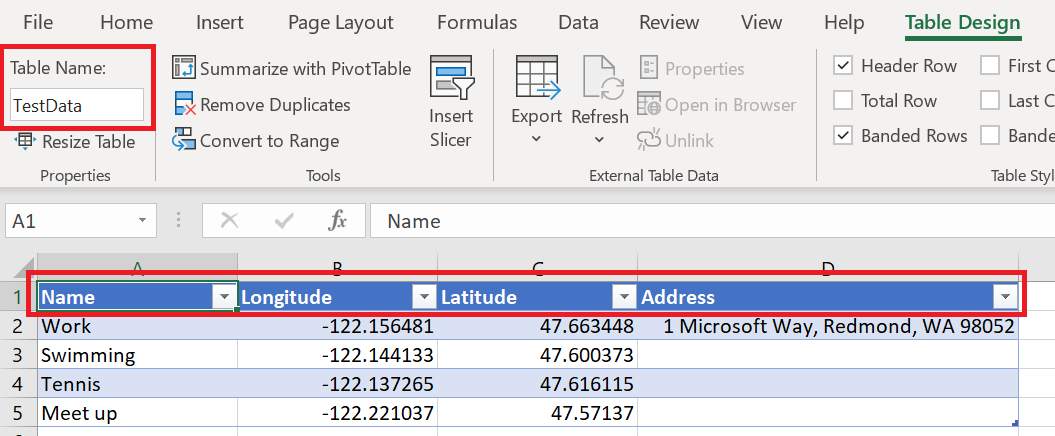
将工作簿保存到您的 OneDrive for Business 并关闭文件。
将数据源绑定到 map 控件
在控件的属性选项卡上,选择 Route waypoints(Items) 框,键入 excel。
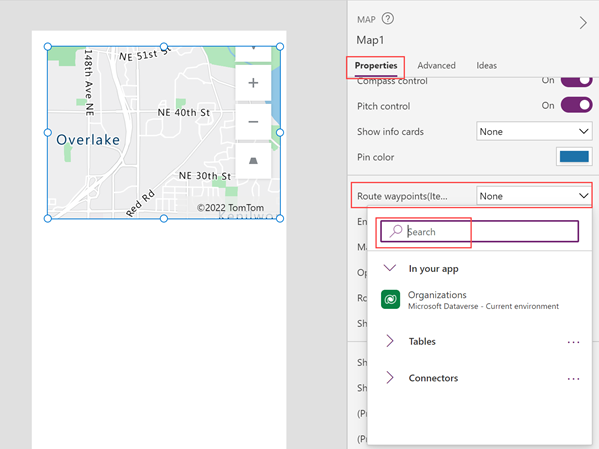
选择从 Excel 导入。
导航到您的 OneDrive for Business,选择您之前保存的 Excel 工作簿。
选择表 TestData,然后选择连接。
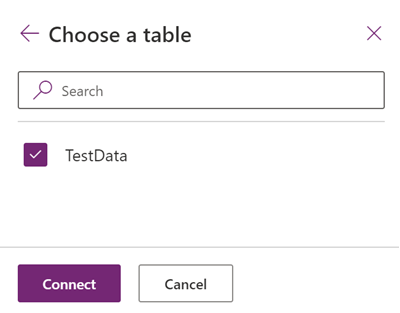
在高级选项卡上,找到 RouteWaypointsLabels、RouteWaypointsLatitudes、RouteWaypointsLongitudes 和 RouteWaypointsAddresses,输入表中对应列的名称。 (在此示例中,在 RouteWaypointsLabels 中输入名称,在 RouteWaypointsLatitudes 中输入纬度,依此类推。)用引号将列名括起来。
备注
地址可与纬度和经度互换。 如果提供了纬度和经度,则不会使用地址。 如果提供了地址,则不需要纬度和经度。 使用地址时可以显示的路标数量有限制,因此请尽可能使用纬度和经度。
图钉将出现在地图上由表中的坐标或地址描述的位置。 如果表包含标签,将对图钉进行标记。 图钉按照路标位置在表中出现的顺序编号。
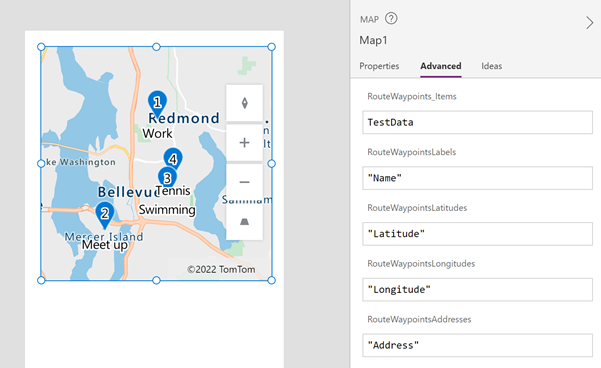
计算路标之间的路线
选择 map 控件后,打开属性选项卡,打开启用路线。
此控件计算固定路标之间的路线。
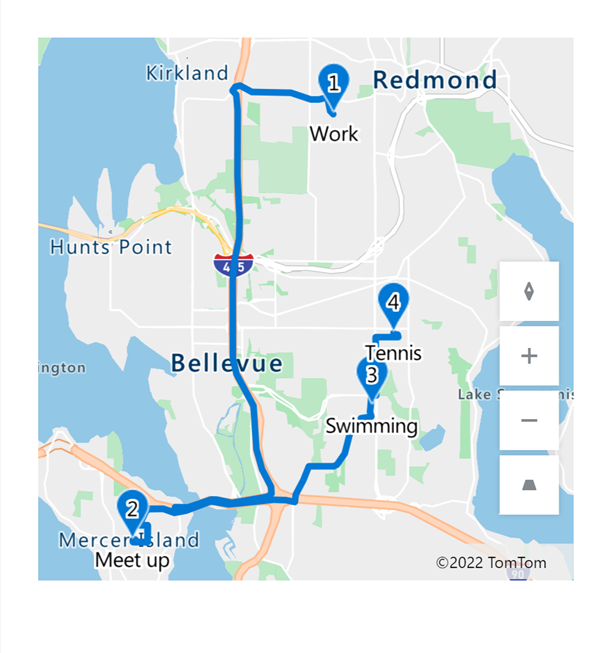
备注
默认情况下,map 会重新排序中间路标以减少旅行时间或旅行距离。 第一个和最后一个路标被视为起点和终点,不能重新排序。 要让路标保持数据源中的给定顺序,打开控件的 Maintain waypoint order 属性。
属性
更改使用属性计算路线的方法。
| 属性 | 说明 | 类型 | 选项卡 |
|---|---|---|---|
| 启用路线 | 计算路线路标之间的路线。 | 布尔值 | 属性;高级:UseRouting |
| 保持路标顺序 | 确定计算的路线是否按数据源中提供的顺序维护路标。 | 布尔值 | 属性;高级:RouteMaintainOrder |
| 优化路线 | 确定计算的路线是针对距离、时间优化还是未优化。 | 下拉列表 | 属性;高级:RouteOptimization |
| 路线旅行模式 | 确定是为汽车还是卡车计算路线,这可能需要避开具有特定高度或重量限制的桥梁。 | 下拉列表 | 属性;高级:RouteTravelMode |
| 显示路线图钉 | 确定是否在路线路标上显示图钉。 | 布尔值 | 属性;高级:ShowRoutePins |
输出属性
有些属性仅在计算的路线更改时才可用。 这些输出属性放在 RouteDirection 对象中。 OnRouteDirectionChange 事件是在其他控件中使用输出或自定义应用体验的推荐方式。
| 属性 | 说明 | 类型 | 选项卡 |
|---|---|---|---|
| OnRouteDirectionChange | 包含在路线更改时运行的代码。 | 事件 | 高级 |
| RouteDirection | 描述路线输出:
|
对象 | 不适用(仅输出属性) |